কিভাবে W10 সিস্টেম পুনরায় ইনস্টল করবেন: ইন্টারনেটে আলোচিত বিষয় এবং বিস্তারিত নির্দেশিকা
সম্প্রতি, উইন্ডোজ 11 চালু হওয়ার সাথে সাথে, অনেক ব্যবহারকারী সিস্টেম আপগ্রেড বা পুনরায় ইনস্টলেশনের সমস্যাগুলিতে মনোযোগ দিতে শুরু করেছেন। যাইহোক, Windows 10 এখনও অনেক ব্যবহারকারীর পছন্দের সিস্টেম। নিম্নলিখিতটি ইন্টারনেট জুড়ে গত 10 দিনে "W10 সিস্টেম পুনঃস্থাপন" এর আলোচিত বিষয় এবং হট কন্টেন্টের একটি সংকলন, পাশাপাশি একটি বিশদ ধাপে ধাপে নির্দেশিকা।
1. গত 10 দিনের আলোচিত বিষয় এবং বিষয়বস্তু
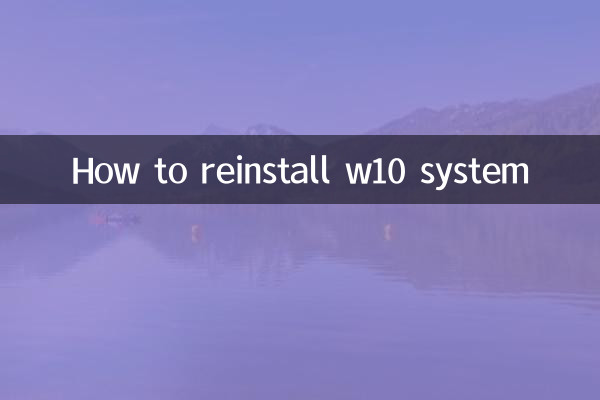
| গরম বিষয় | আলোচনার জনপ্রিয়তা | প্রধান ফোকাস |
|---|---|---|
| W10 সিস্টেম পুনঃস্থাপনের ধাপ | উচ্চ | বিস্তারিত অপারেটিং পদ্ধতি এবং প্রায়শই জিজ্ঞাসিত প্রশ্ন |
| সিস্টেম পুনরায় ইনস্টল করার আগে ডেটা ব্যাকআপ | মধ্য থেকে উচ্চ | ব্যাকআপ টুল সুপারিশ এবং সতর্কতা |
| ইউ ডিস্ক বুট ডিস্ক উত্পাদন | মধ্যে | টুল নির্বাচন এবং উত্পাদন পদক্ষেপ |
| সিস্টেম সক্রিয়করণ এবং কী | উচ্চ | সক্রিয়করণ পদ্ধতি, বিনামূল্যে কী অধিগ্রহণ |
2. W10 সিস্টেম পুনরায় ইনস্টল করার জন্য বিস্তারিত পদক্ষেপ
1. প্রস্তুতি
সিস্টেমটি পুনরায় ইনস্টল করার আগে, আপনাকে নিম্নলিখিত প্রস্তুতিগুলি করতে হবে:
| পদক্ষেপ | অপারেশন বিষয়বস্তু |
|---|---|
| ডেটা ব্যাক আপ করুন | একটি বাহ্যিক হার্ড ড্রাইভ বা ক্লাউড স্টোরেজ ব্যবহার করে গুরুত্বপূর্ণ ফাইলগুলির ব্যাক আপ নিন |
| ইউ ডিস্ক প্রস্তুত করুন | বুট ডিস্ক তৈরির জন্য কমপক্ষে 8GB ক্ষমতা |
| সিস্টেম ইমেজ ডাউনলোড করুন | Microsoft এর অফিসিয়াল ওয়েবসাইট থেকে Windows 10 ISO ফাইলটি ডাউনলোড করুন |
| একটি বুট ডিস্ক তৈরি করুন | ইউএসবি ফ্ল্যাশ ড্রাইভে ISO লিখতে রুফাসের মতো টুল ব্যবহার করুন |
2. সিস্টেম পুনরায় ইনস্টল করার পদক্ষেপ
নিম্নলিখিত নির্দিষ্ট পুনঃস্থাপন পদক্ষেপ:
| পদক্ষেপ | অপারেশন বিষয়বস্তু |
|---|---|
| BIOS লিখুন | কম্পিউটার পুনরায় চালু করুন এবং BIOS সেটিংস প্রবেশ করতে F2 বা DEL কী টিপুন |
| ইউ ডিস্ক বুট সেট আপ করুন | BIOS-এ প্রথম বুট আইটেম হিসাবে USB ডিস্ক সেট করুন |
| সিস্টেম ইনস্টল করুন | ভাষা, পার্টিশন, ইত্যাদি নির্বাচন করার জন্য প্রম্পটগুলি অনুসরণ করুন এবং ইনস্টলেশন শুরু করুন। |
| সেটআপ সম্পূর্ণ করুন | ইনস্টলেশন সম্পূর্ণ হওয়ার পরে, ব্যবহারকারীর নাম, পাসওয়ার্ড ইত্যাদি সেট করুন। |
3. প্রায়শই জিজ্ঞাসিত প্রশ্ন এবং সমাধান
পুনরায় ইনস্টলেশন প্রক্রিয়া চলাকালীন আপনি নিম্নলিখিত সমস্যার সম্মুখীন হতে পারেন:
| প্রশ্ন | সমাধান |
|---|---|
| BIOS এ প্রবেশ করা যাচ্ছে না | কীগুলি সঠিকভাবে চাপানো হয়েছে কিনা তা পরীক্ষা করুন এবং কয়েকবার পুনরায় চালু করার চেষ্টা করুন |
| স্টার্টআপ ডিস্ক চেনা যাবে না | বুট ডিস্ক রিমেক করুন বা USB ডিস্ক প্রতিস্থাপন করুন |
| সিস্টেম সক্রিয়করণ ব্যর্থ হয়েছে৷ | আসল কী ব্যবহার করুন বা Microsoft গ্রাহক পরিষেবার সাথে যোগাযোগ করুন |
3. সারাংশ
উইন্ডোজ 10 সিস্টেম পুনরায় ইনস্টল করা জটিল নয়। যতক্ষণ আপনি উপরের পদক্ষেপগুলি অনুসরণ করেন, বেশিরভাগ ব্যবহারকারী এটি সফলভাবে সম্পন্ন করতে পারেন। গুরুত্বপূর্ণ ফাইলগুলি হারানো এড়াতে পুনরায় ইনস্টল করার আগে আপনার ডেটা ব্যাক আপ করতে ভুলবেন না। প্রক্রিয়া চলাকালীন আপনি সমস্যার সম্মুখীন হলে, আপনি প্রায়শই জিজ্ঞাসিত প্রশ্নাবলী উল্লেখ করতে পারেন বা পেশাদার সাহায্য চাইতে পারেন।
এই নিবন্ধে বিস্তারিত গাইডের মাধ্যমে, আমি আশা করি এটি আপনাকে W10 সিস্টেমের পুনঃস্থাপন সফলভাবে সম্পূর্ণ করতে এবং একটি মসৃণ সিস্টেম অভিজ্ঞতা উপভোগ করতে সাহায্য করবে।

বিশদ পরীক্ষা করুন
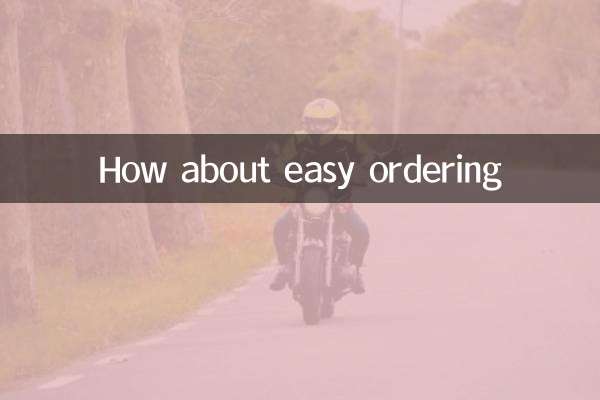
বিশদ পরীক্ষা করুন